معمولا به طور پیش فرض، پس از اجرای دوباره هر مرورگر، صفحههایی که در آخرین استفاده ما باز بودهاند، بسته شده و برای دسترسی به آنها باید از طریق تاریخچه یا هیستوری و یا روشهای دیگر اقدام کرد. اما مرورگرها امکان دسترسی به صفحات قدیمی را پس از بسته شدن برنامه در اختیار کاربران گذاشته تا در صورت نیاز، آن را فعال کنند.
در ادامه این آموزش، با دیجیرو همراه باشید تا به شما نشان دهیم چگونه پس از اجرای دوباره مرورگر، به صفحاتی که از آخرین استفاده باز بودهاند دسترسی داشته باشید.
مرورگر کروم (Chrome)
برای بازگشایی خودکار صفحههایی که در آخرین استفاده از کروم باز بودهاند، ابتدا به منوی مرورگر رفته و بر روی تنظیمات (Settings) کلیک کنید.
در منوی تنظیمات، به قسمت «On startup» رفته و گزینه «Continue where you left off» را فعال کنید.
پس از آن، تغییرات به طور خودکار در مرورگر ذخیره میشوند. برای بستن تب تنظیمات یا Settings بر روی علامت “X” در سمت راست تب در منوی بالای مرورگر کلیک کرده و یا با استفاده از Ctr+W تب تنظیمات را ببندید.
مرورگر فایرفاکس (Firefox)
در مرورگر فایرفاکس علاوه بر بازگشایی تبهای قدیمی، پنجرههایی که در آخرین استفاده نیز باز بودهاند را میتوان دوباره با اجرای مرورگر باز کرد. برای فعال کردن این قابلیت، به منوی مرورگر (3 خط افقی) رفته و در آنجا بر روی تنظیمات و یا Options کلیک کنید.
در تنظیمات مرورگر، به قسمت «General» رفته و در منوی «Startup»، به قسمت “When Firefox starts” بروید. در این قسمت شما مشخص میکنید که با اجرای دوباره مرورگر، چه پنجره یا پنجرههایی باز شوند. با انتخاب گزینه “Show my windows and tabs from last time”، با اجرای دوباره مرورگر، تمامی پنجرهها و تبهایی که در آخرین استفاده شما باز بودهاند، دوباره باز میشوند.
پس از آن، تغییرات به طور خودکار در مرورگر ذخیره میشوند. برای بستن تب تنظیمات یا Settings بر روی علامت “X” در سمت راست تب در منوی بالای مرورگر کلیک کرده و یا با استفاده از Ctr+W تب تنظیمات را ببندید.
مرورگر اوپرا (Opera)
برای بازگشایی تبهای قدیمی در اوپرا، به منوی مرورگر در بالا و سمت چپ محیط مرورگر رفته و بر روی تنظیمات (Settings) کلیک کنید.
در این منو، در قسمت «Basic»، به تنظیمات «On startup» رفته و گزینه “Continue where I left off” را انتخاب کنید.
پس از آن، تغییرات به طور خودکار در مرورگر ذخیره میشوند. برای بستن تب تنظیمات یا Settings بر روی علامت “X” در سمت راست تب در منوی بالای مرورگر کلیک کرده و یا با استفاده از Ctr+W تب تنظیمات را ببندید.
مرورگر اینترنت اکسپلورر (Internet Explorer)
برای انجام عملیات در این مرورگر نیز بر روی آیکون چرخ دنده که نشاندهنده تنظیمات مرورگر میباشد کلیک کرده و وارد قسمت «Internet options» شوید.
پس از آن در قسمت «General» و در منوی «Startup»، گزینه “Start with tabs from the last session” را فعال کرده و بر روی «OK» کلیک کنید.
مرورگر مایکروسافت اج (Microsoft Edge)
در این برنامه نیز همانند قبل، از منوی مرورگر (3 نقطه در گوشه بالا سمت راست) وارد تنظیمات (Settings) شوید.
سپس در منوی «Open with»، گزینه “Previous pages” را فعال کرده و از تنظیمات خارج شوید.
حال شما بدون از دست دادن تبها و صفحات باز، میتوانید مرورگر خود را ببندید و دوباره آن را اجرا کنید و یا در صورت خراب شدن یا کرش (Crash) کردن مرورگر، تبها و صفحات باز شما ذخیره شده و پس از اجرای دوباره مرورگر، دوباره در دسترس قرار میگیرند.
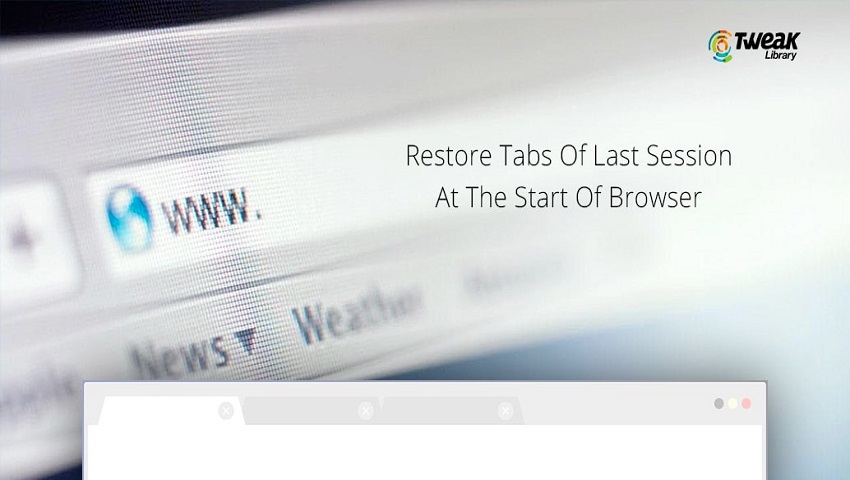

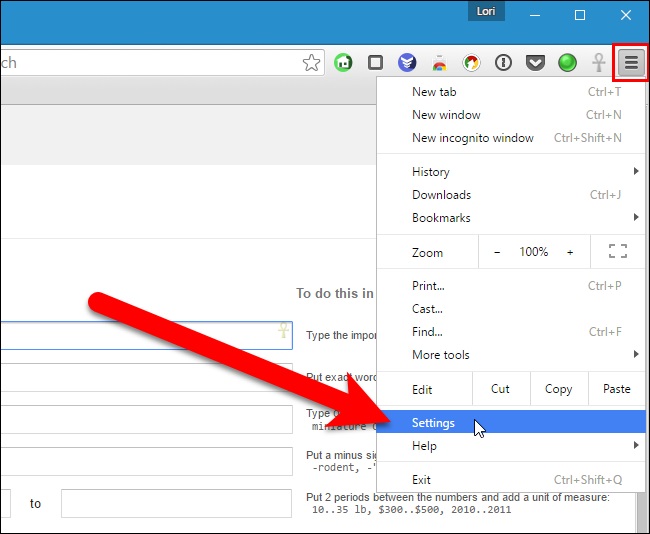
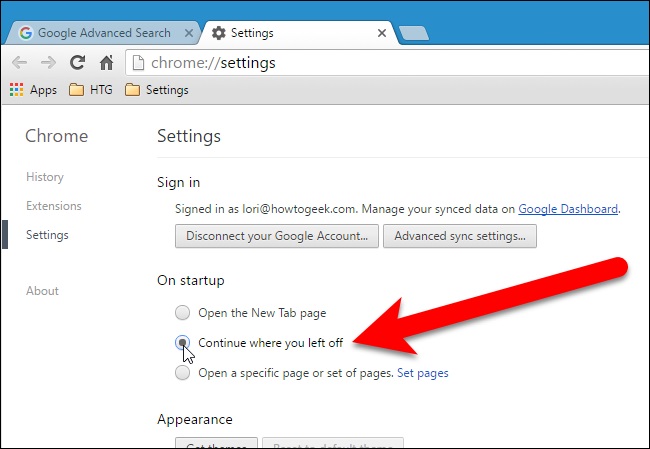
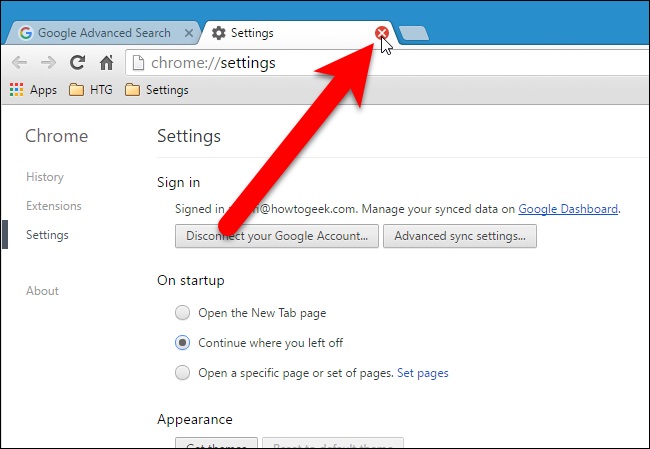
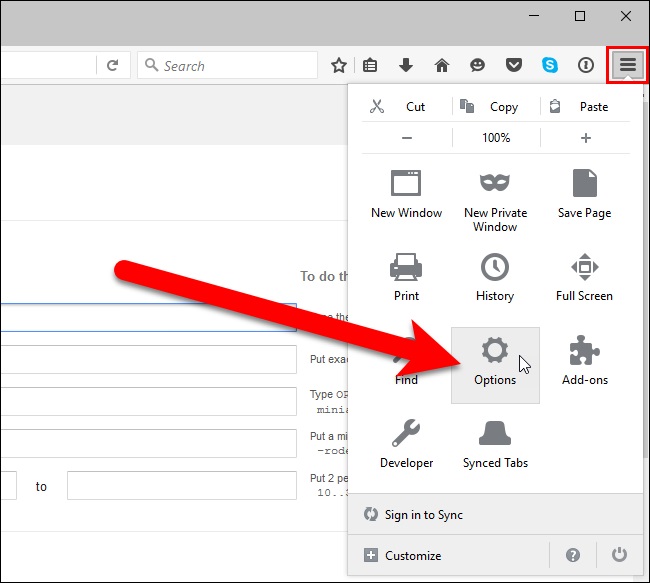
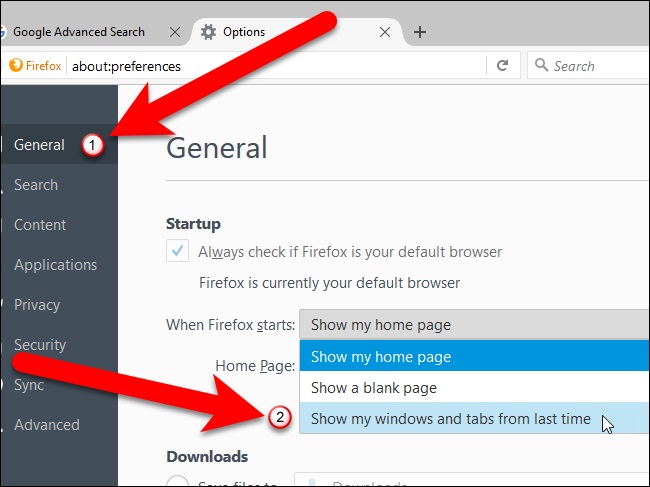
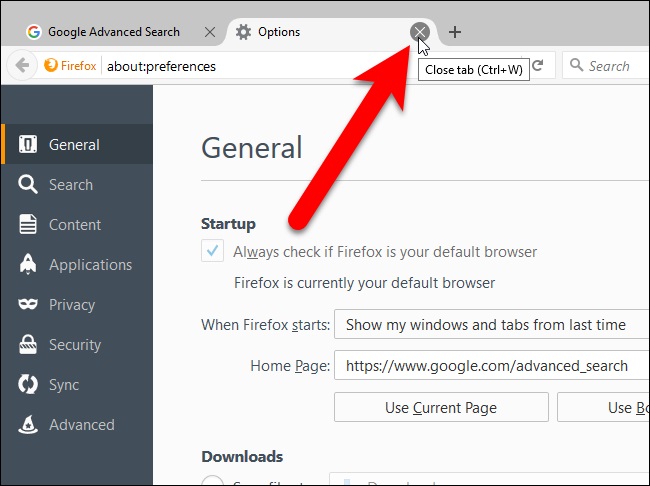

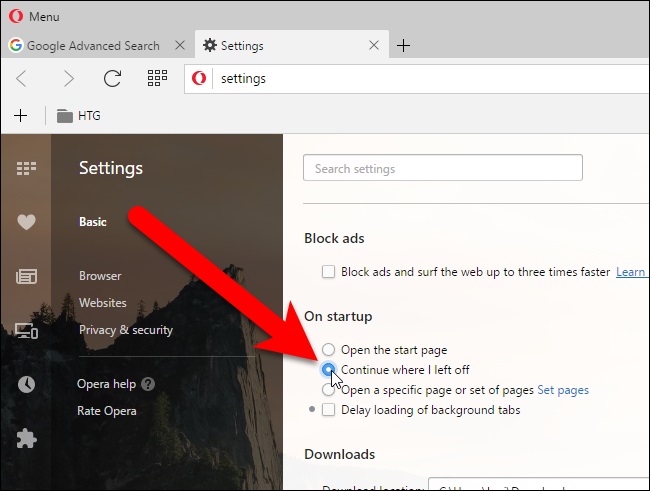
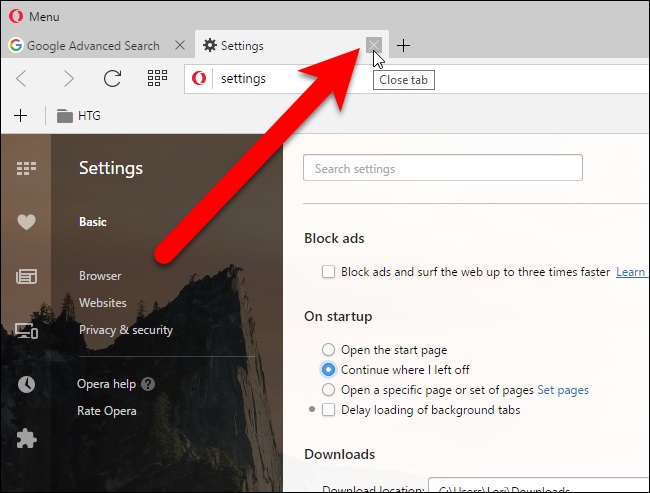

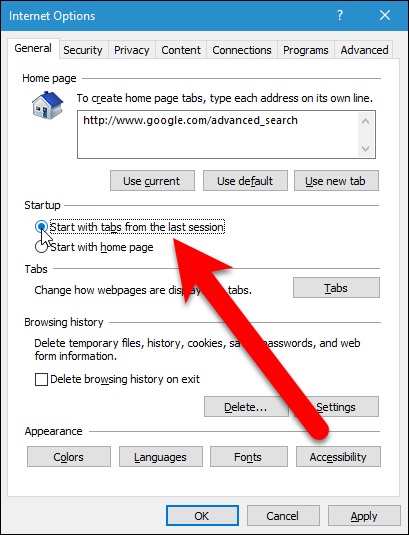
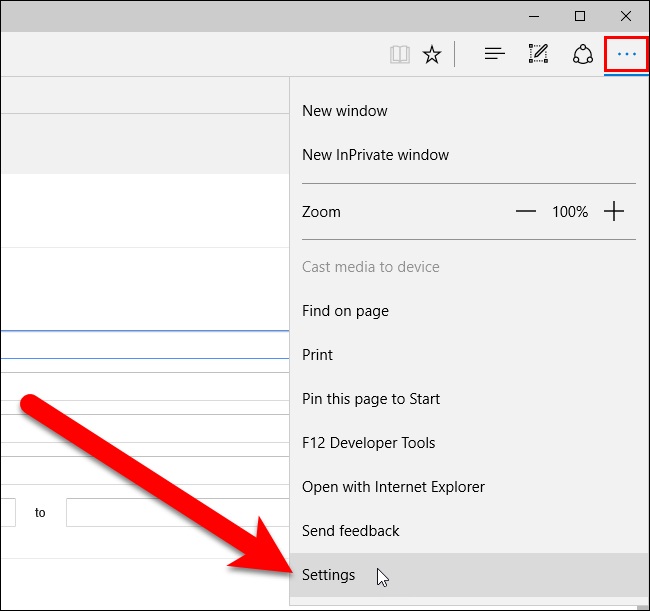











این مقاله نیاز به بروزرسانی داره . چون مرورگر فایرفاکس دیگه نداره این گزینه هایی که میگید رو
مرسی